EMISSIONE PARCELLA E AVVISI DI FATTURA
Con il modulo fatturazione è possibile emettere fatture pro-forma e parcelle professionali inviandole direttamente via e-mail al cliente.
Le parcelle possono essere stampate e contabilizzate come nell'esempio che segue:
1. entrare nel menù "Fatture, D.D.T., Avvisi FT" e impostare la configurazione generale (bottone “Parametri Predefiniti”);
2. configurare i parametri della fatturazione relativi a ciascun registro IVA (di regola i professionisti utilizzano quasi esclusivamente il registro n.1);
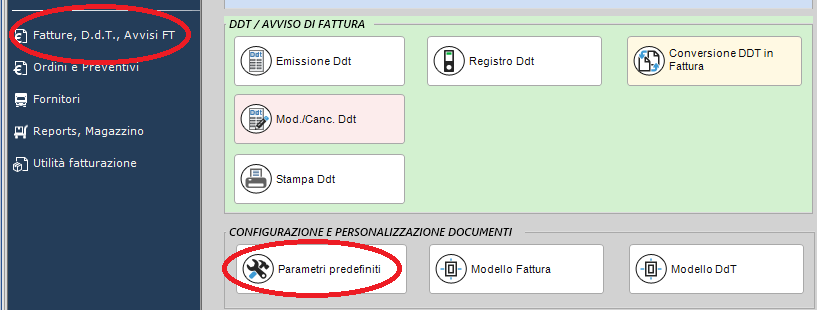
I parametri fiscali devono essere controllati con attenzione distinguendo tra:
Professionisti con Cassa di Previdenza es. avvocato, ingegnere, commercialista etc (contributo integrativo e soggettivo);
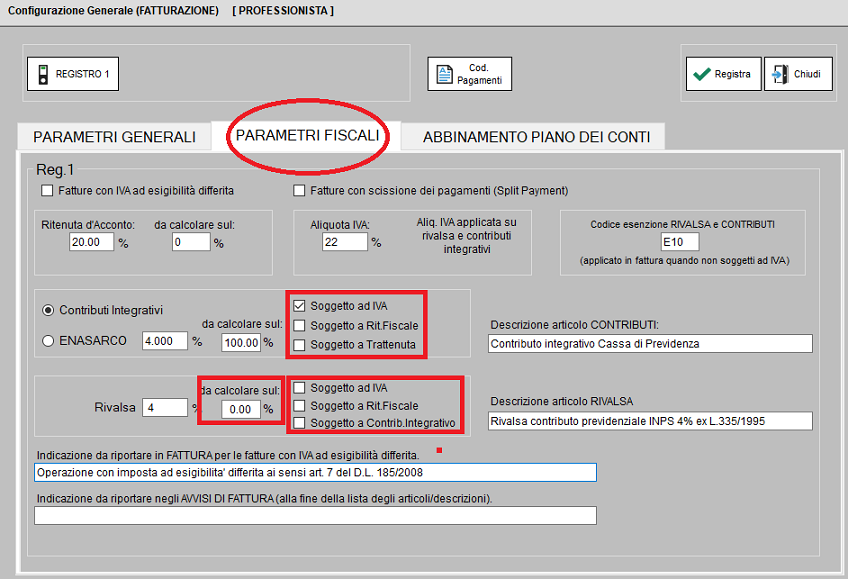
Professionisti con obbligo di versamento del contributo integrativo alla Cassa di Previdenza e rivalsa previdenziale
INPS (professionista già titolare di un diversa forma pensionistica);
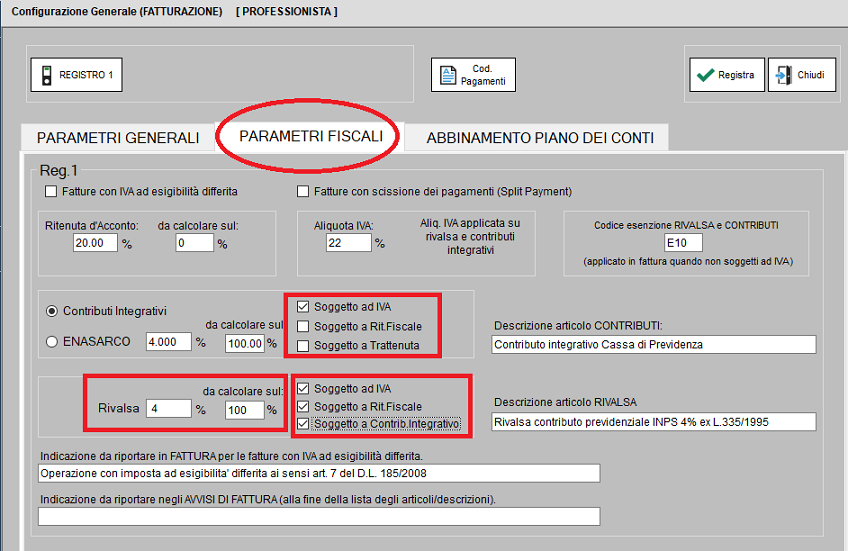
Professionisti iscritti esclusivamente alla Gestione separata INPS (con rivalsa previdenziale INPS e senza obbligo
di contributo integrativo).
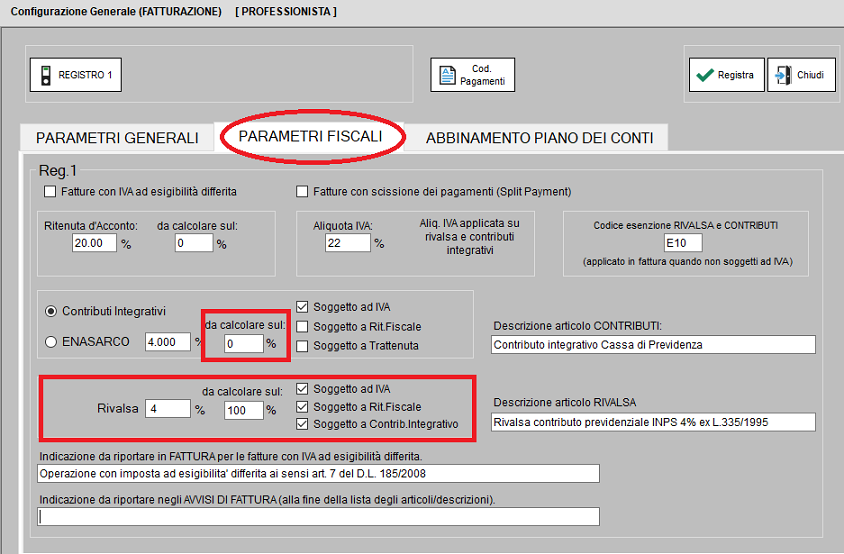
3. Configurare il modello fattura (bottone “Modello Fattura”) avendo cura di controllare la CONFIGURAZIONE GENERALE:
il documento da stampare sarà adeguato in base alla tipologia dell'attività selezionata e potrà avere caratteristiche grafiche predefinite

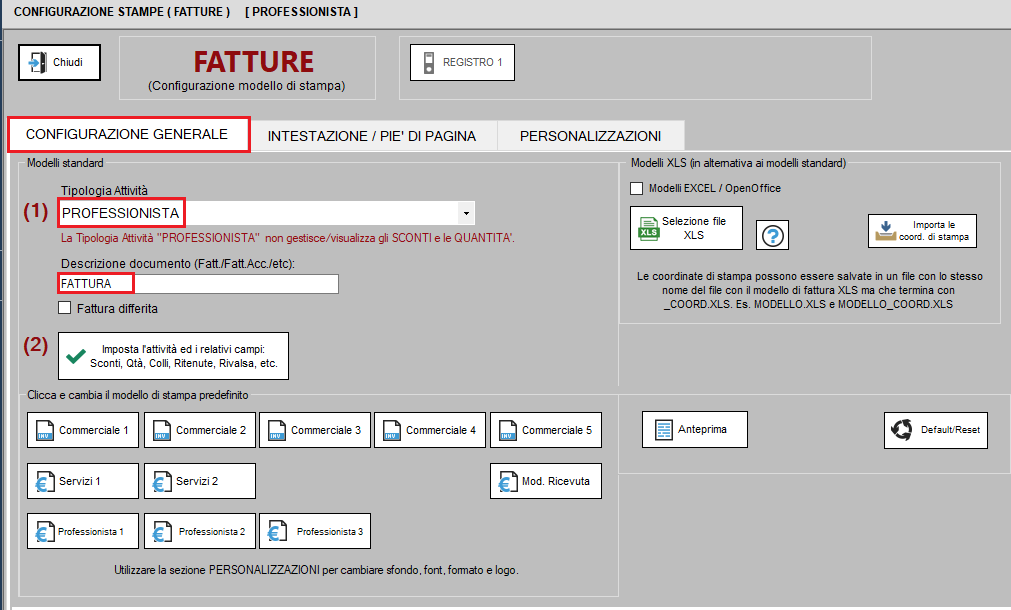
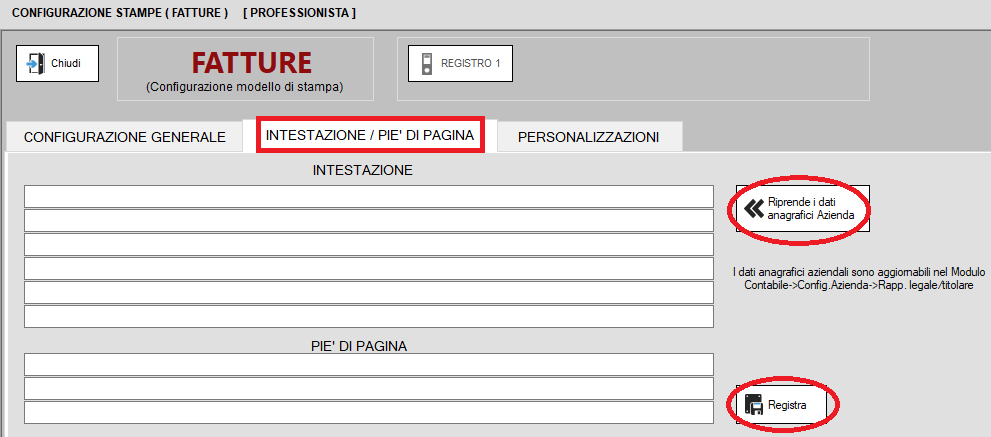
- INTESTAZIONE/PIE' DI PAGINA: utilizzare questa scheda se si vuole inserire direttamente delle indicazioni nelle righe d'intestazione
e piede di pagina in quanto non si dispone di un modello grafico di fattura o loghi/immagini da inserire come sfondo/filigrana di stampa.
- PERSONALIZZAZIONE (layout/grafica del documento): questa scheda è dedicata alla personalizzazione avanzata del documento chesi intende stampare.
E' possibile importare un LOGO che può contenere anche i dati fiscali del professionista.
Per i più esperti è possibile importare un'intera immagine di sfondo con possibilità di “aggiustare i campi” e quindi tutte le coordinate di stampa dei dati contenuti nelle fatture.
Con il tasto “anteprima” si può visionare un esempio di come sarà stampata la fattura.
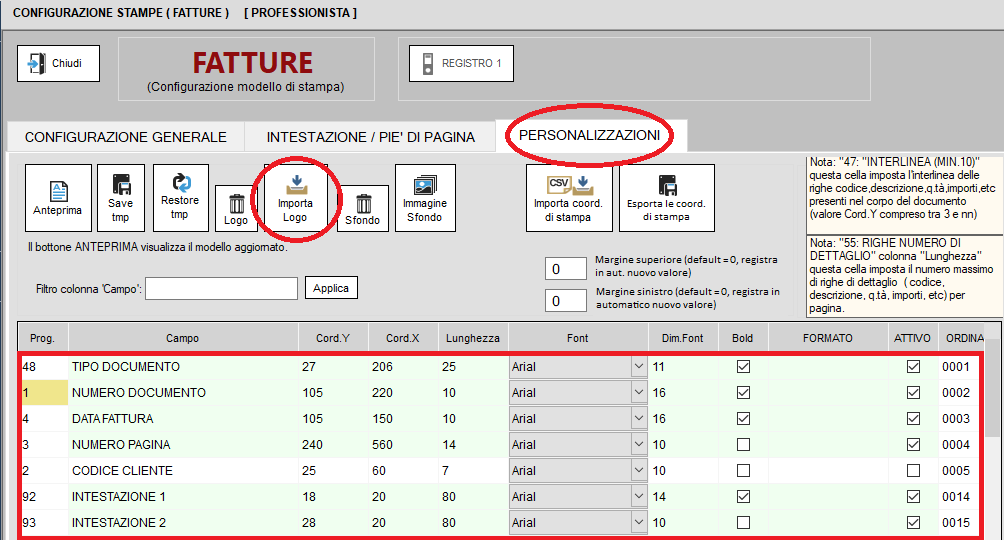
Seguire la stessa procedura per impostare i modelli “Avviso di fattura/DDT” e il modello “Ordini/Preventivi”.
4. Inserire una fattura/nota di credito (bottone “Emissione Fattura”) e predisporre il documento utilizzando i conti clienti/articoli già esistenti
o aprendone di nuovi con le apposite funzioni (F4 per un nuovo cliente, F3 per inserire un articolo/servizio/descrizione temporaneo, F8 per inserire una descrizione).
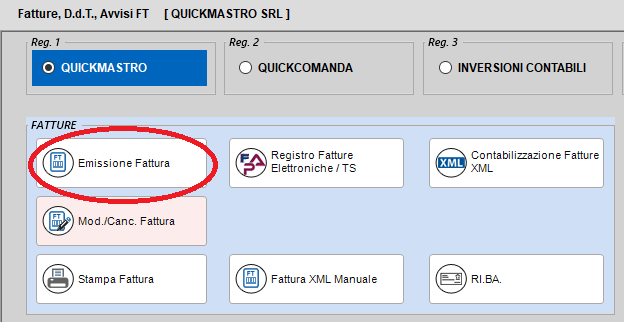
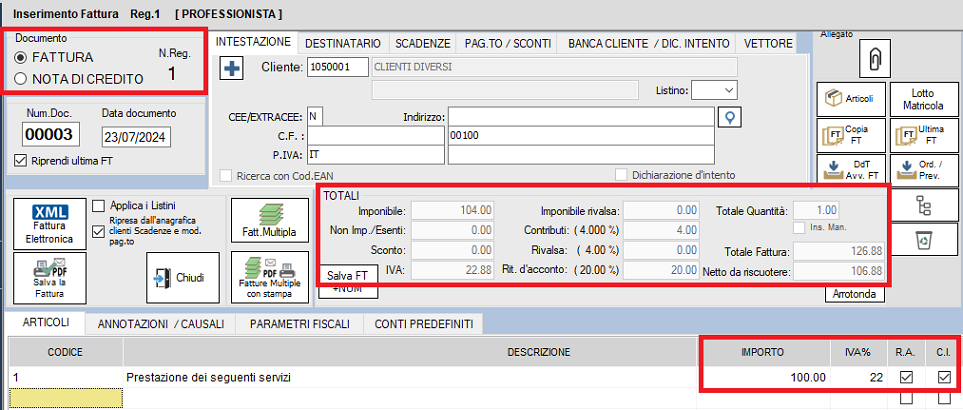
Per l'inserimento di un nuovo articolo/servizio e tutte le funzioni del modulo fatturazione si rinvia alla specifica guida.